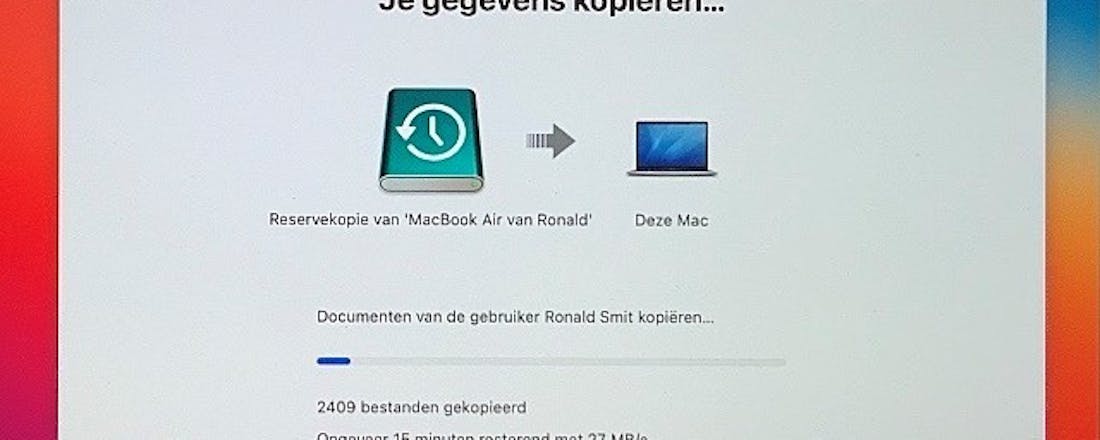Herstel je Mac én je software
Het gebeurt gelukkig vrijwel nooit, maar er kán ook op een Mac best iets ernstig mis gaan. Bijvoorbeeld omdat een stuk software zich ernstig misdraagt, of omdat je harde schijf/ssd de geest geeft. Je hoeft dan niet bij de pakken neer te gaan zitten: herstel je Mac én je software zonder veel nadenkwerk.
In zeldzame gevallen kan het beter zijn om je bij de feiten neer te leggen: je Mac heeft een dusdanig groot softwarematig probleem opgelopen dat het eigenlijk beter is om een ‘schone’ installatie van macOSuit te voeren. Dat komt gelukkig heel zelden voor. Tegelijkertijd geldt dat deze operatie verrassend goed te doen is, dankzij Time Machine. Vaak kun je het hele systeem terugzetten door je Mac uit te schakelen. Zet ‘m dan – na even wachten – weer aan en houd de toetscombinatie Command-Ringedrukt tot het Apple-logo verschijnt. Dan kun je ze loslaten.
In het herstelscherm dat vervolgens na even wachten verschijnt kun je ervoor kiezen om een eerder gemaakte Time Machine-kopie terug te zetten. Echter: dat werkt lang niet altijd goed, zeker niet als er iets geks in systeembestanden is gebeurd. Rampscenario? Welnee! Je kunt nog steeds alles terugzetten, maar nu eerst een schone installatie doen en dan via de migratie-assistent aan de slag.
Het eindresultaat is hetzelfde (of eigenlijk vaak zelfs beter): een schone installatie van de allernieuwste versie van macOS, én al je programma’s, documenten en instellingen terug. Uiteindelijk zit er qua tijd weinig verschil in het pogen een Time Machine-systeemkopie terug te zetten, of een nieuwe installatie van macOS gevolgd door de migratie-assistent. Om te beginnen schakel je de Mac weer uit.
Kies uit laatst geïnstalleerde of meest recente versie
Lees nu eerst even alvorens te doen. Zet je Mac aan. Om precies dezelfde versie van macOS te herinstalleren die al op je systeem stond, houd je Command-R ingedrukt tijdens het starten tot de appel verschijnt. Om de nieuwste voor je Mac beschikbare macOS te installeren, houd je Command-Option-R ingedrukt. In dit voorbeeld gaan we voor de laatste mogelijkheid. Op de door een dwarsliggende virusscanner instabiel geworden Mac (en geen zin/tijd om de oorzaak daarvan te achterhalen c.q. op een trage oplossing van de fabrikant te wachten) draait oorspronkelijk nog Catalina. Nu Big Sur dan toch klaar staat en geen al te grote bugs lijkt te bevatten na een paar weken in het wild te zijn losgelaten, willen we die versie meteen installeren. Scheelt straks weer een upgrade immers!
Kortom, in dit voorbeeld gebruiken we Command-Option-R. Je ziet dan een wereldbol met daaronder een voortgangsindicator in beeld, waarna een herstelomgeving vers van internet wordt gedownload, even wachten dus. Overigens: als je computer alleen via wifi verbonden is, wordt mogelijk gevraagd om een netwerk te kiezen en het wachtwoord daarvan in te voeren. Hou dat dus vast bij de hand.
©PXimport
Schijf wissen
Ben je eenmaal in het herstelmenu aanbeland, dan is het zaak om de harddisk/ssd van je Mac te wissen. Daarvoor start je Schijfhulpprogramma in het menu. Selecteer in het geopende venster in de kolom links Macintosh HD en klik vervolgens in de knoppenbalk op Wis. Klik in het geopende dialoogvenster op Wis volumegroep, vul – als daar om gevraagd wordt – het wachtwoord van je Apple ID in en wacht even tot het klusje geklaard is. Sluit het venster van Schijfhulpprogramma en klik in het hoofdmenu van de herstelomgeving op Installeer macOS opnieuw. Vervolgens wordt – via een wizard – de meest recente versie van macOS die beschikbaar is voor jouw Mac geïnstalleerd.
In een enkel geval kan dat op moment van schrijven nog Catalina zijn, waarna je handmatig moet upgraden naar Big Sur achteraf op een moment dat het jou uitkomt. In ons geval stond Big Sur meteen klaar. Omdat het een schone installatie betreft verloopt deze hele procedure vrij snel (enigszins afhankelijk van je internetverbinding, want het hele installatiepakket moet wel gedownload worden).
©PXimport
Time Machine en Migratie-assistent
Na een tijdje wachten begint aan het eind van de installatie de echte magie. Nadat de vers geïnstalleerde macOS voor het eerst is opgestart, begint een wizard. Hierin kies je zaken als land, wifi-netwerk enzovoort. Een belangrijke stap is die, waarin de migratie-assistent je vraagt of je gegevens van een ‘andere’ computer wilt kopiëren. Selecteer hier de optie om gegevens over te zetten vanaf een Mac. Klik op Ga door en sluit je Time Machine drive aan (als dat niet al gebeurd was). Kies deze drive zodra hij gevonden wordt en klik op Ga door. Klik op > voor het blok met de Time Machine-kopie; je ziet nu een overzicht van alle beschikbare kopieën. Je kiest nu de meest recente datum waarvan je weet dat je Mac nog goed werkte. Bedenk wel, dat je daardoor mogelijk op een latere datum geback-upte documenten kwijt raakt. Maar omdat Time Machine ieder uur een kopie draait heb je – lijkt ons – meer dan genoeg om uit te kiezen. Met de datum geselecteerd klik je op Ga door.
©PXimport
Selecteer alle opties
Kies vervolgens alle aangeboden onderdelen (Apps, je gebruikersnaam (en daaronder vallende documenten), Andere bestanden en mappen en Systeem en netwerk. Wacht tot alle bestanden verzameld zijn en klik weer op Ga door. Klik op Stel wachtwoord in en – wel – stel een wachtwoord in, gevolgd door een klik op Ga door. Vervolgens begint het terugzetproces; tijd om koffie te drinken. Als je heel veel gegevens op je Mac had staan, kan dit een flinke tijd kosten. Maar je hoeft er niet bij na te denken, dus geen stress. Als het proces voltooid is, verschijnt het venster Migratie voltooid, klik hierin op de knop Herstart nu (of wacht tot dit vanzelf gebeurt). Vervolgens doorloop je nog wat vragen van de installatiewizard, waarna je op het bureaublad belandt. Inderdaad: met al je apps, instellingen, documenten en meer weer net zoals ze waren. Maar dan nu op een vers geïnstalleerd (en in dit voorbeeld gloednieuwe versie van) macOS.
©PXimport
Gebruik altijd Time Machine!
Enige vereiste om dit alles daadwerkelijk zo soepel te laten werken is een Time Machine die z’n werk kan doen. Laat de Time Machine back-up-schijf dus liefst altijd aangesloten of doe dat op een laptop minstens een keer per week (liever nog minstens een keer per dag, bijvoorbeeld aan het eind van je werkdag). Op die manier hoef je nooit bang te zijn voor dataverlies. Ook niet als je harddisk of ssd eens defect raakt. Doorloop dan deze procedure als een nieuwe schijf/ssd ingebouwd is en je hebt snel weer een werkend en compleet geïnstalleerd systeem voor je neus staan. Een laatste tip tot slot: zorg zeker op een werk-Mac voor zo min mogelijk geïnstalleerde software, maar installeer alleen de dingen die je écht gebruikt. Bewaar je gegevens altijd op een nas of desnoods externe harddisk. Gaat er dan iets mis, dan verloopt de hele hier uitgelegde werkwijze lekker vlot en ben je binnen anderhalf uur weer aan de slag. Best een geruststellende gedachte toch?
Gouden tip tot slot: houd een klassieke bedrade muis bij de hand. De draadloze Mac-muis werkt soms niet in de herstelomgeving. Ook het toetsenbord niet, maar dat is eenvoudig op te lossen door dit simpelweg met een usb-lightning-kabel te koppelen. Bij de muis kan dat niet, maar elke standaard usb-muis (ook die voor de pc) werken prima!